
■ 목차
1. 메모에 그림 삽입하기 개요
2. 셀에 메모 삽입하기
3. 메모에 그림 넣기
4. 기타 - 메모 서식에 관하여
** 핵심 요약
1. 메모에 그림 삽입하기 개요
- 일반적으로 셀에 연동되어 셀의 내용을 부가적으로 설명할 수 있는 메모 기능을 많이들 사용하고 있습니다.
- 보통은 "메모"라고 해서 텍스트를 많이 입력하여 사용을 하고 있지만
- "메모"는 도형처럼 메모라는 개체에 서식을 적용하여 다양하게 꾸밀 수 있는 기능이 있습니다.
- 그러한 메모의 서식 기능 중에 "배경 채우기"의 기능을 활용하여 배경을 그림으로 채우는 방법입니다.
- 이렇게 메모에 배경으로 이미지(그림)을 넣어 주게 되면 해당 셀에 마우스를 위치할 때마다 이미지를 보여줄 수 있어
- 보다 직관적인 설명이 가능하게 됩니다. 대신 이미지 파일을 삽입하기 때문에 엑셀 통합문서의 파일 크기는 좀 신경을 써주셔야 합니다. ^^
- 엑셀의 메모는 "도형"처럼 다양한 서식 사용이 가능하다 라고 이해를 하고 계시면 될 듯합니다.
2. 셀에 메모 삽입하기
- 셀에 메모를 삽입하기 위해서는 "마우스 우클릭" 메뉴를 사용합니다.
- 단축키 (Shift + F2)가 있기는 하지만 "마우스 우클릭" 메뉴로 충분하기 때문에 잘 사용하기 않습니다.
- 메뉴 패스 : (셀 선택) > "마우스 우클릭" > "메모 삽입"
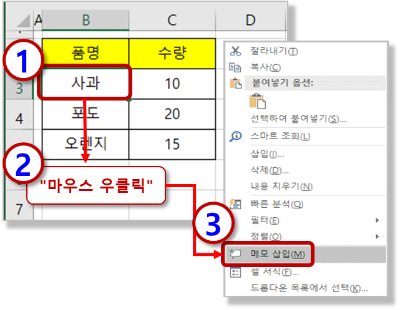
- 메모는 작업하기 좋게 "마우스 우클릭" > "메표 표시"를 선택해서 자동숨김이 되지 않도록 합니다.

3. 메모에 그림 넣기
- 메모에 그림을 넣는 작업은 "메모 - 서식"메뉴에서 가능합니다.
- 메모의 "배경 채우기 - 색"에서 "채우기 효과"로 색상이 아닌 그림을 선택하는 방법입니다.
- "메모의 서식"으로 그림을 배경으로 설정해주기 때문에 메모의 본래의 기능인 텍스트 추가는 여전히 입력이 가능합니다.
- 그냥 메모의 배경 "색" 대신에 "그림"으로 설정한다고 이해를 해주시면 될 것 같습니다.
- 그리고 "메모 서식" 메뉴를 선택하실 때 주의 하실 점은 메모의 텍스트 편집 모드가 아닌 "메모 개체" 자체를 선택하셔야
- 메모개체에 대한 서식 및 배경 설정이 가능하니 메모 테두리를 정확하게 마우스로 클릭해서 선택해 주시기 바랍니다.
- "메모의 텍스트 편집 모드"에서도 "메모 서식" 이라는 메뉴가 나오지만 대상과 설정하는 내용이 조금 다릅니다. ㅠㅠ
- 메뉴 패스 : (마우스 우클릭) > "메모 서식" > "색 및 선" 탭 > "색" > "채우기 효과" > "그림" > "그림 선택" > "그림 삽입"
- 메뉴가 조금 길고 복잡한데 "메모 서식"에서 부터 차근차근 잘 찾아오시기 바랍니다.


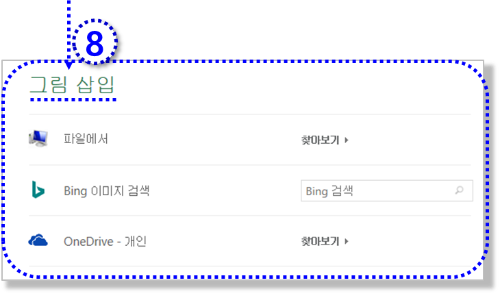
- 그림은 PC있는 "파일에서" 찾아서 넣어 주거나 "이미지 검색"으로 바로 넣어 주는 것이 가능합니다.

4. 기타 - 메모 서식에 관하여
- 메모 기능은 과거의 단순한 텍스트 입력에서 "도형" 개체 수준으로 많은 서식을 지원하고 있습니다.
- 그래서 "메모의 내용"에 해당하는 텍스트를 선택했을 때 사용할 수 있는 서식과
- "메모 자체"를 선택했을 때의 사용할 수 있는 서식이 다르고 구분해서 사용하는 것이 필요합니다. (메모 관련 2가지 서식이 존재함)
- "메모 자체"를 선택한 경우는 메뉴의 이름을 "메모 개체 서식" 쯤으로 바꾸어도 좋을 것 같은데 동일하게 사용을 하고 있어 조금 혼돈을 주기는 하지만
- 다양한 기능 덕분에 그림 삽입과도 같은 작업이 가능하게 된 것 같습니다.
- 다만 그림은 원본 파일의 크기에 따라서 "통합 문서"의 파일 크기를 과도하게 크게 할 수 있으니 적절한 해상도의 이미지 파일을 사용하시기 바랍니다.
- 그리고 "메모의 내용" = 텍스트의 서식과 "메모 개체"의 다양한 서식을 둘러보시고 필요한 부분이 있으면 잘 사용하시기 바랍니다.
- 수고 많으셨습니다.
** 핵심 요약 : 메모에 그림 넣기 - 이미지 넣기, 메모의 서식 기능
1. 메모에 그림 삽입하기 개요
- "메모"는 도형처럼 메모라는 "개체"에 서식을 적용하여 다양하게 꾸밀 수 있는 기능이 있다.
- 그러한 메모의 서식 기능 중에 "배경 채우기" 의 기능을 활용하여 배경을 그림으로 채우는 방법이다.
2. 셀에 메모 삽입하기
- 단축키 (Shift + F2)가 있기는 하지만 "마우스 우클릭" 메뉴를 많이 사용한다.
- 메뉴 패스 : (셀 선택) > "마우스 우클릭" > "메모 삽입"
3. 메모에 그림 넣기
- 메모에 그림을 넣는 작업은 "메모 - 서식"메뉴에서 삽입이 가능하다.
- 메모의 "배경 채우기 - 색"에서 "채우기 효과"로 색상이 아닌 그림을 선택하는 방법이다.
- 메뉴 패스 : (마우스 우클릭) > "메모 서식" > "색 및 선" 탭 > "색" > "채우기 효과" > "그림" > "그림 선택" > "그림 삽입"
- 메모 테두리를 정확하게 마우스로 클릭해서 "메모 개체"가 선택된 상태에서 메뉴를 사용하자.
4. 기타 - 메모 서식에 관하여
- "메모의 내용"에 해당하는 텍스트를 선택했을 때 사용할 수 있는 서식과
- "메모 자체"를 선택했을 때의 사용할 수 있는 서식이 다르니 구분해서 사용하자.
[세상의 모든 엑셀 (엑셀팁, 질문)] - 999. 세상의 모든 엑셀(엑셀팁, 질문) 목차
999. 세상의 모든 엑셀(엑셀팁, 질문) 목차
[세상의 모든 엑셀 (엑셀팁, 질문)] - 001. (엑셀 팁, 질문) 누적 합계 구하기 - 절대참조/상대참조, 빠른 분석 도구 [세상의 모든 엑셀 (엑셀팁, 질문)] - 002. (엑셀 팁, 질문) 날짜 칸 나누어 입력하기
nextmeok.tistory.com
* 엑셀 관련 궁금하신 거나 어려운 점이 있으시면 자유롭게 질문을 해주세요.
* 가능한 도움을 드릴 수 있도록 하겠습니다.
* 저도 많이 알지는 못하지만 누구나 그렇듯 시작이란 게 있고 경험이란 게 다를 것 같습니다.
* 편하게 문의하시면 됩니다. 저도 모를 수 있다. 감안해 주시고.
- ILU, SH -




댓글